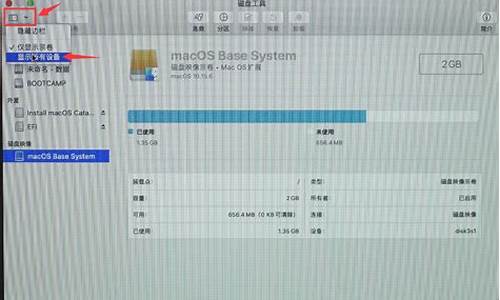这样重新格式化电脑系统-如何格式化重装电脑
1.电脑如何格式化重装系统|格式化电脑重装系统教程
2.如何格式化电脑
3.怎么格式化电脑
电脑如何格式化重装系统|格式化电脑重装系统教程

电脑系统很容易受伤,最致命的是系统中病毒或系统崩溃无法开机,遇到这两大问题,都是直接重装系统的,如果是中毒,建议是格式化电脑硬盘重装系统,不过很多人还不懂重装系统怎么格式化,电脑如何格式化重装系统,要格式化电脑重装系统,需要用U盘或光盘,比较常用的是U盘,下面小编跟大家介绍格式化电脑重装系统教程。
相关事项:
1、如果当前电脑系统已经损坏,要使用另一台可用的电脑制作启动U盘
2、如果内存2G及以下重装32位(x86)系统,内存4G及以上,选择64位(x64)系统
3、格式化重装系统前需备份C盘和桌面文件,如果系统损坏,则进入PE备份,系统崩溃进pe备份C盘桌面数据方法
4、如果是预装win8/win10机型,查看:uefipe下安装win10系统教程
相关格盘安装教程:
u盘直接安装原版win7系统
软碟通U盘安装ghost系统方法
电脑用光盘重装wn7系统步骤
一、准备工作
1、系统镜像下载:雨林木风win7
2、4G及以上U盘:大白菜u盘制作教程
二、启动设置:怎么设置开机从U盘启动
三、电脑格式化硬盘重装系统步骤如下
1、制作好U盘启动盘之后,将下载的Windows系统iso文件直接复制到U盘的GHO目录下;
2、在需要重装系统的电脑上插入U盘,重启后不停按F12或F11或Esc等快捷键调出启动菜单,选择U盘选项回车,比如GeneralUDisk5.00,不支持这些启动键的电脑查看第二点设置U盘启动方法;
3、从U盘启动进入到这个菜单,通过方向键选择02选项回车,启动pe系统,无法进入则选择03旧版PE系统;
4、进入到pe系统,然后双击打开DG分区工具,右键点击硬盘,选择快速分区;
5、重新设置分区数目和分区的大小,一般C盘建议35G以上,如果是固态硬盘,勾选“对齐分区”即可4k对齐,点击确定,执行硬盘格式化以及重新分区过程;
6、完成分区之后,打开大白菜一键装机,映像路径选择系统iso镜像,此时会自动提取gho文件,点击下拉框,选择gho文件;
7、然后点击“还原分区”,选择系统安装位置,一般是C盘,如果不是显示C盘,可以根据“卷标”、磁盘大小选择,点击确定;
8、弹出这个提示框,勾选“完成后重启”和“引导修复”,点击是开始执行系统重装过程;
9、转到这个界面,执行系统安装到C盘的操作,这个过程需要5分钟左右;
10、操作完成后电脑会自动重启,此时拔出U盘,重新启动进入这个界面,继续进行安装系统组件、驱动和配置过程;
11、重装系统过程会重启多次,在启动进入全新系统桌面后,格式化硬盘重装系统过程结束。
以上就是电脑如何格式化重装系统的方法,要格式化硬盘重装系统必须使用U盘或光盘,还不懂怎么重装的朋友可以学习下上面的方法。
如何格式化电脑
电脑格式化的方法如下:
操作环境:惠普战66、Windows11等等。
1、打开计算机电源,然后在完全启动之前按住电源按钮将其关闭,此步骤重复三次。
2、然后在出现“选择一个选项”时,依次点击“疑难解答”——“重置此电脑”。
3、然后请选择“保留我的文件”或“删除所有内容”。如果您打算出售或赠送计算机,则后者将是更安全的选择。它将覆盖驱动器上的任何数据,恢复数据的可能性会很小。
4、电脑自动重启后,请点击选择一个“账户名”,然后输入账户密码如果没有密码就无需输入,点击“继续”。
5、确认重置信息后,点击“重置”。电脑将会自动重启并进行系统格式化,该过程可能需要较长时间,请耐心等待。
怎么格式化电脑
怎么格式化电脑?这个文问题最近有很多用户在问,当我们电脑系统使用久后,会出现严重错误,不停机蓝屏、运行非常卡顿等现象,这些问题我们都可以通过win10系统自带的系统重置功能,将电脑进行格式化恢复出厂设置来解决哦,下面就跟小编来看看怎么格式化电脑恢复出厂设置吧。
工具/原料
系统版本:windows10系统
品牌型号:联想电脑
怎么格式化电脑
方法一:重置电脑
1、重置电脑相当于我们在使用手机时的恢复出厂设置功能,就是将电脑里的所有数据清空。首先打开“开始”菜单点击“设置”。
2、点完之后会弹出一个“windows设置”对话框,在里面找到“更新与安全”点它一下。
3、打开“更新与安全”选项之后,再选择“恢复”。
4、然后在重置此电脑下方有一个“开始”按钮,点开它之后会出现一个对话框选择“删除所有内容”就可以了。
方法二:格式化磁盘
1、当我们磁盘变红了之后我们可以选择此操作,点击桌面上的“此电脑”,打开磁盘管理对话框。
2、然后选择我们需要格式化的磁盘,右击选择“格式化”,最后点击“开始”等待完成就好了。
总结:
方法一:重置电脑
方法二:格式化磁盘
以上的全部内容就是给大家提供的怎么格式化电脑的两种具体操作方法介绍啦~希望对大家有帮助。
声明:本站所有文章资源内容,如无特殊说明或标注,均为采集网络资源。如若本站内容侵犯了原著者的合法权益,可联系本站删除。